交换网络环境的故障诊断
交换机网络故障诊断实验报告

交换机网络故障诊断实验报告一、实验目的本实验的主要目的是通过对交换机网络故障进行诊断,掌握故障排查的基本方法和技巧,提高网络故障处理的能力。
二、实验环境1. 实验室网络拓扑图如下图所示:(拓扑图略)2. 实验所用设备及软件:- 交换机:Cisco Catalyst 2960-24TT-L- 计算机:Windows10操作系统- 网络故障诊断工具:Wireshark三、实验步骤和结果1. 步骤一:检查硬件连接首先,检查交换机与其他设备(如计算机、路由器)之间的物理连接是否牢固。
通过检查网线是否插好、指示灯是否正常亮起等方式,确认连接无误。
2. 步骤二:IP地址配置检查使用命令行界面登录交换机,并检查端口的IP地址配置是否正确。
可使用以下命令进行查询:```show interface <interface_name> statusshow running-config```确保所有端口的IP地址配置与网络拓扑图中的设计一致。
3. 步骤三:故障抓包分析使用Wireshark工具对交换机进行抓包,并分析捕获的数据包。
通过观察数据包的源和目的IP地址、协议类型、报文大小等信息,找出异常或错误的数据流。
4. 步骤四:端口状态检查使用以下命令检查交换机端口的状态是否正常:```show interface <interface_name> statusshow interface <interface_name> counters errors```如果有端口异常或错误计数增加,可能存在端口硬件故障或链路故障。
5. 步骤五:故障排查与处理根据前述步骤的检查结果,可以初步判断网络故障发生的位置及原因。
根据具体情况,采取相应的故障处理措施,如更换网线、重新配置IP地址、检修或更换故障设备等。
四、实验总结通过本次实验,我们掌握了交换机网络故障诊断的基本方法和技巧。
在实际网络运维中,及时准确地诊断和处理故障是确保网络稳定运行的重要手段。
网络诊断知识点总结

网络诊断知识点总结网络诊断是指通过对网络进行分析和检测,找出网络故障和问题的方法。
网络诊断通常是网络管理员的重要工作之一,因为网络故障可能会导致网络不稳定甚至瘫痪,影响到企业的日常运作。
网络诊断需要网络管理员具备丰富的经验和专业知识,才能快速准确地找出问题所在并解决。
在进行网络诊断时,需要掌握一些基本的知识点,下面将对网络诊断的知识点进行总结。
一、网络故障类型1. 硬件故障:包括路由器、交换机、网卡、光纤等硬件设备的故障。
2. 软件故障:包括操作系统、应用程序、防火墙、杀毒软件等软件的故障。
3. 配置错误:包括网络设备的配置错误、路由表错误、ACL(访问控制列表)配置错误等。
4. 带宽瓶颈:当网络带宽不足时,会导致网络延迟和丢包现象。
5. 网络攻击:包括DDoS攻击、ARP攻击、端口扫描等。
6. 网络拥塞:当网络流量突然增加时,会导致网络拥塞。
二、网络诊断工具1. ping命令:用于测试主机之间的连通性,可以快速检测主机是否在线、主机的延迟和丢包率等。
2. tracert命令:用于追踪数据包的传输路径,可以帮助找出数据包丢失的原因。
3. netstat命令:用于显示网络状态和连接信息,可以查看网络连接、路由表、端口状态等。
4. Wireshark:网络抓包工具,可以分析网络数据包,找出网络通信的问题。
5. iperf:网络性能测试工具,可以测试网络带宽、吞吐量和延迟等指标。
6. Nmap:网络端口扫描工具,可以扫描目标主机的开放端口和运行的服务。
7. Tcpdump:网络数据包分析工具,可以捕获网络数据包并进行分析。
三、网络故障诊断步骤1. 收集信息:首先需要收集网络故障相关的信息,包括故障现象、故障出现的时间、故障影响的范围等。
2. 分析问题:利用以上提到的网络诊断工具,对网络进行分析,找出网络故障的原因和范围。
3. 提出假设:根据分析的结果,提出可能的故障假设,并对其逐一进行检验。
4. 验证假设:通过对网络进行进一步的测试和检测,验证之前提出的故障假设是否成立。
常见的计算机网络故障诊断方法

常见的计算机网络故障诊断方法常见的计算机网络故障诊断方法网络管理与故障诊断已经经历了从无到有的过程,现在正逐渐发展至完善。
实现故障诊断的科学化、规范化已经成为影响网络持续、高速、健康发展的重大问题,所以网络故障诊断在当今已显得尤为重要。
下面YJBYS店铺为大家搜索整理了关于常见的计算机网络故障诊断方法,欢迎参考借鉴,希望对大家有所帮助。
想了解更多相关信息请持续关注我们应届毕业生培训网!计算机网络是由计算机集合加通信设施组成的系统,即利用各种通信手段,把地理上分散的计算机连在一起,达到相互通信而且共享软件、硬件和数据等资源的系统。
计算机网络按其计算机分布范围通常被分为局域网和广域网。
局域网覆盖地理范围较小,一般在数米到数十公里之间。
广域网覆盖地理范围较大,如校园、城市之间、乃至全球。
计算机网络的发展,导致网络之间各种形式的连接。
采用统一协议实现不同网络的互连,使互联网络很容易得到扩展。
虽然网络故障各式各样,但所有的故障可分为物理故障与逻辑故障,也就是通常所说的硬件故障与软件故障。
硬件故障主要包括网卡、网线、集线器、交换机、路由器等故障,软件故障主要是因为网络设备的配置或者网络协议的问题引起的故障。
(一)一般故障分析方法1 确认连通性故障,当出现一种网络应用故障时,如无法接入网络,首先尝试使用其他网络应用,如查找网络中的其他电脑,或使用局域网中的Web浏览等。
如果其他网络应用可正常使用,如虽然无法接入网络,却能够在“网上邻居”中找到其他电脑,或可ping到其他电脑,即可排除连通性故障原因。
如果其他网络应用均无法实现,继续下面操作。
2 看LED灯判断网卡的故障。
首先查看网卡的指示灯是否正常。
正常情况下,在不传送数据时,网卡的指示灯闪烁较慢,传送数据时,闪烁较快。
无论是不亮,还是长亮不灭,都表明有故障存在。
如果网卡的指示灯不正常,需关掉电脑更换网卡。
对于Hub的指示灯,凡是插有网线的端口,指示灯都亮。
由于是Hub,所以,指示灯的作用只能指示该端口是否连接有终端设备,不能显示通信状态。
常见的计算机网络故障诊断方法
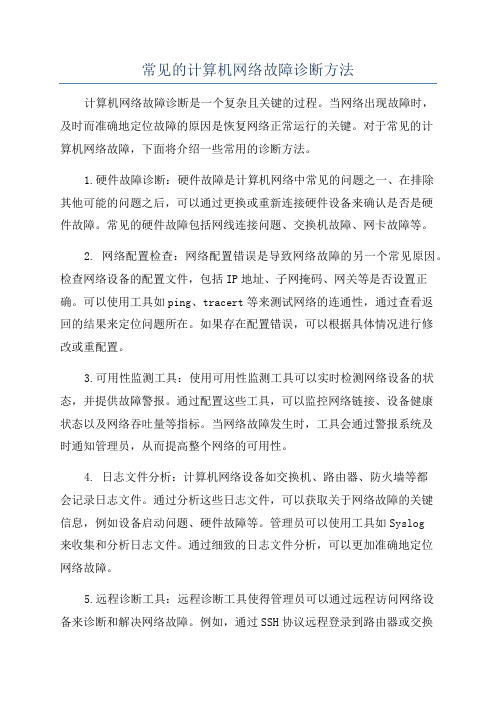
常见的计算机网络故障诊断方法计算机网络故障诊断是一个复杂且关键的过程。
当网络出现故障时,及时而准确地定位故障的原因是恢复网络正常运行的关键。
对于常见的计算机网络故障,下面将介绍一些常用的诊断方法。
1.硬件故障诊断:硬件故障是计算机网络中常见的问题之一、在排除其他可能的问题之后,可以通过更换或重新连接硬件设备来确认是否是硬件故障。
常见的硬件故障包括网线连接问题、交换机故障、网卡故障等。
2. 网络配置检查:网络配置错误是导致网络故障的另一个常见原因。
检查网络设备的配置文件,包括IP地址、子网掩码、网关等是否设置正确。
可以使用工具如ping、tracert等来测试网络的连通性,通过查看返回的结果来定位问题所在。
如果存在配置错误,可以根据具体情况进行修改或重配置。
3.可用性监测工具:使用可用性监测工具可以实时检测网络设备的状态,并提供故障警报。
通过配置这些工具,可以监控网络链接、设备健康状态以及网络吞吐量等指标。
当网络故障发生时,工具会通过警报系统及时通知管理员,从而提高整个网络的可用性。
4. 日志文件分析:计算机网络设备如交换机、路由器、防火墙等都会记录日志文件。
通过分析这些日志文件,可以获取关于网络故障的关键信息,例如设备启动问题、硬件故障等。
管理员可以使用工具如Syslog来收集和分析日志文件。
通过细致的日志文件分析,可以更加准确地定位网络故障。
5.远程诊断工具:远程诊断工具使得管理员可以通过远程访问网络设备来诊断和解决网络故障。
例如,通过SSH协议远程登录到路由器或交换机,可以查看当前设备状态、配置信息等。
远程诊断工具非常方便,可以节省管理员的时间和精力,提高故障排除的效率。
6.网络流量分析:网络流量分析可以帮助管理员查找网络性能问题和确定网络资源的使用情况。
通过使用网络流量分析工具,管理员可以监视网络中的数据流量情况,包括带宽利用率、数据包丢失率、流量分布等。
这些数据可以帮助管理员定位网络故障,避免网络拥塞和性能下降。
网络常见故障的分类诊断
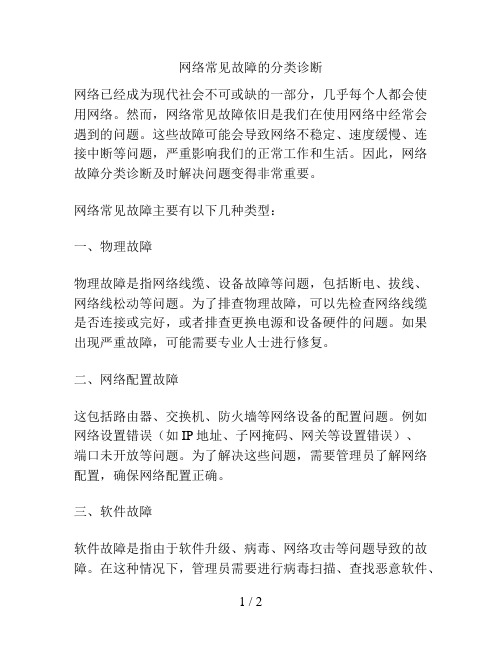
网络常见故障的分类诊断网络已经成为现代社会不可或缺的一部分,几乎每个人都会使用网络。
然而,网络常见故障依旧是我们在使用网络中经常会遇到的问题。
这些故障可能会导致网络不稳定、速度缓慢、连接中断等问题,严重影响我们的正常工作和生活。
因此,网络故障分类诊断及时解决问题变得非常重要。
网络常见故障主要有以下几种类型:一、物理故障物理故障是指网络线缆、设备故障等问题,包括断电、拔线、网络线松动等问题。
为了排查物理故障,可以先检查网络线缆是否连接或完好,或者排查更换电源和设备硬件的问题。
如果出现严重故障,可能需要专业人士进行修复。
二、网络配置故障这包括路由器、交换机、防火墙等网络设备的配置问题。
例如网络设置错误(如IP地址、子网掩码、网关等设置错误)、端口未开放等问题。
为了解决这些问题,需要管理员了解网络配置,确保网络配置正确。
三、软件故障软件故障是指由于软件升级、病毒、网络攻击等问题导致的故障。
在这种情况下,管理员需要进行病毒扫描、查找恶意软件、升级软件等操作,解决问题。
如果问题较严重,可能需要重新安装操作系统,或者采取其他措施。
四、带宽问题网络带宽指网络传输速度的能力。
如果多个用户同时使用网络,网络传输速度可能会减慢,导致网络延迟和连接中断等问题。
在这种情况下,可以通过扩大带宽、减少用户数量、限制网络流量等措施来解决带宽问题。
在解决网络故障时,应采取以下步骤:首先,确认网络故障的种类。
这需要有技术团队、管理员或其他技术专业人士进行诊断。
诊断需要依靠网络设备日志、网络软件分析、网络工具分析等方法。
其次,对网络故障进行分类诊断。
需要将问题进行分析,确定问题来源,并采取相应的措施。
最后,进行修复。
根据问题的不同,可能需要更换设备、升级软件、修复物理故障等。
网络管理员需要采取行之有效的措施,确保问题得到及时解决,保障网络的稳定性和安全性。
综上所述,网络故障是使用网络时不可避免的问题,诊断和排除网络故障能够确保网络的稳定性和安全性,保障我们的正常工作和生活。
华为交换机故障诊断命令display怎么用

华为交换机故障诊断命令display怎么用交换机的主要功能包括物理编址、网络拓扑结构、错误校验、帧序列以及流控。
交换机还具备了一些新的功能,如对VLAN(虚拟局域网)的支持、对链路汇聚的支持,甚至有的还具有防火墙的功能。
display命令是网络维护和故障处理的重要工具,下面我们就来看看详细的使用方法。
方法步骤1、基本信息查询display diagnostic-information 或者简写 dis dia,此命令主要用于系统基本信息的收集,集合了多条常用display命令的输出信息,包括display device、display current-configuration 等等,任何网上问题发生时必须提供该信息。
使用时请注意,此命令执行时间较长,如果采用直接在终端的显示方式,可以通过按Ctrl+C 停止。
2、查看设备信息 display device 简写 dis dev3、查看接口display interface 简写dis interface,可以通过按Ctrl+C停止4、查看版本信息display version 简写 dis ver5、查看补丁信息display patch-information 简写dis patch6、查看当前配置 display current-configuration 简写 dis cu 最常用的命令7、查看告警信息 display trapbuffer 简写 dis trap8、查看系统日志 display logbuffer 简写 dis log9、查看内存使用信息 display memory-usage 简写 dis memory10、查看cpu使用情况 display cpu-usage11、查看接口开启情况 display interface brief 简写 dis int br,查看接口汇总display ip interface brief 简写dis ip inr br 信息项使用命令基本信息 display diagnostic-information设备信息 display device接口信息 display interface版本信息 display version补丁信息 display patch-information电子标签信息 display elabel系统当前配置信息 display current-configuration系统保存的配置信息 display saved-configuration时间信息 display clock告警信息 display trapbuffer用户日志信息 display logbuffer内存使用信息 display memory-usageCPU使用情况 display cpu-usage接口开启情况 display interface brief补充:交换机常见故障解决通过观察初步定为故障,一般如果设备正常,而且线路连接也正常,则交换机指示灯会亮绿色并且一闪一闪的。
局域网组建中的网络故障诊断技巧

局域网组建中的网络故障诊断技巧局域网(Local Area Network,LAN)作为一个小范围的网络系统,通常是在企业、学校或家庭中使用,以满足内部通信和资源共享的需求。
然而,在局域网组建的过程中,可能会遇到各种网络故障,如无法连接、慢速等问题,这就需要运维人员掌握一些网络故障诊断技巧。
本文将介绍一些可帮助您在局域网组建中解决网络故障的技巧和方法。
一、检查物理连接在排除网络故障时,首先要检查局域网中的物理连接。
请确保所有网线连接都正常,无断线或松动现象。
检查交换机、路由器等设备是否正常连接电源,并确保其灯光指示正常。
如果有可用的备用网线或设备,可以尝试互换来排除网线或设备本身的故障。
另外,还应检查每个设备的网卡是否正常工作,可以尝试更换网卡或使用网络测试工具进行测试。
二、IP地址和子网掩码设置当物理连接没有问题时,下一步是检查IP地址和子网掩码的设置。
确保每个设备都有唯一的IP地址,并且子网掩码设置正确。
不同的设备通常需要位于同一子网内才能进行通信。
可以使用ipconfig(Windows)或ifconfig(Linux)命令来查看设备的IP地址和子网掩码信息。
如果发现IP地址冲突或设置错误,可手动更改IP地址或子网掩码,确保每个设备都能正常配置并相互通信。
三、检查网络设备配置出现网络故障时,还应该检查网络设备(如交换机、路由器、防火墙等)的配置。
确保设备的配置与局域网的需求相匹配,并且没有误操作或错误设置。
在检查交换机配置时,可以确认VLAN配置是否正确,端口是否启用等。
在检查路由器配置时,可以确保路由表设置正确,是否存在冲突或错误的路由设置。
另外,如果使用了防火墙或其他网络安全设备,需要检查其配置并确保不会阻挡局域网内的通信。
四、ping命令和网络测试工具当无法连接到某个设备时,可以使用ping命令来测试网络是否通畅。
在命令提示符中输入ping加上设备的IP地址或主机名,如果返回成功的回应,说明网络连接正常;如果返回超时或失败的回应,说明网络存在故障。
交换机怎么排查常见的故障

交换机怎么排查常见的故障交换机的主要功能包括物理编址、网络拓扑结构、错误校验、帧序列以及流控。
交换机还具备了一些新的功能,如对VLAN(虚拟局域网)的支持、对链路汇聚的支持,甚至有的还具有防火墙的功能。
交换机也是个人和企业用户常用设备,不过也会出现各种故障!下面一起看看!方法步骤一、通过设备指示灯判断故障:通常指示灯正常为绿色,其他颜色指示灯均为异常现象,通过观察交换机端口指示灯,定位故障是硬件故障还是软件故障!如果是硬件故障则排查硬件线路;如果为软件故障,则进行下一步,登陆交换机检查配置信息!二、通过配置线缆连接设备:配置电缆是一根8芯屏蔽电缆,一端是压接的RJ-45插头,插入交换机的Console口里;另一端则同时带有1个DB-9(孔)插头,可插入配置终端的9芯(针)串口插座。
(1)、通过终端配置交换机时,配置电缆的连接步骤如下:第一步:将配置电缆的DB-9孔式插头接到要对交换机进行配置的PC或终端的串口上(如电脑没有DB-9接口,可使用DB-9/USB转接头)。
如下图。
第二步:将配置电缆的RJ-45一端连到交换机的配置口(Console)上。
(2)设置终端参数:在通过Console口搭建本地配置环境时,终端(本例为一台PC)可以通过终端仿真程序与交换机建立连接。
参数要求:波特率为9600,数据位为8,奇偶校验为无,停止位为1,流量控制为无,选择终端仿真为VT100。
具体方法如下:点击“开始”-“程序”-“附件”-“通讯”-“超级终端”,进入超级终端窗口,系统弹出如下图所示的连接说明界面。
三、端口故障处理:(1)检查端口物理连接是否到位重新插拔网线,看端口是否 UP。
(2)检查端口是否被shutdown。
执行 display interface brief 命令,查看对应接口显示信息的第二列是否显示为ADM。
若为ADM,请通过 undo shutdown 命令激活端口。
(3)检查两端端口的速率、双工是否匹配。
网络故障诊断和排除
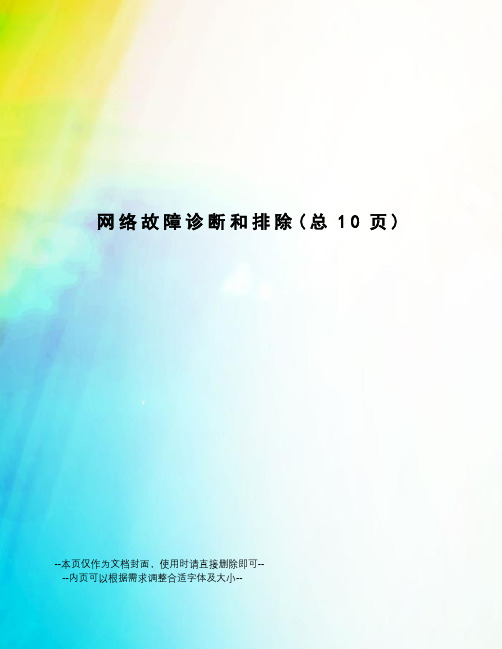
网络故障诊断和排除(总10页)--本页仅作为文档封面,使用时请直接删除即可----内页可以根据需求调整合适字体及大小--网络故障诊断和排除近年来,网络热潮不断上涨,最典型的例子就是网吧的层出不穷和网民数量的不断上升,不管你是用ddn、adsl、MPLS或者家里的小MODEN,网络中可能出现的故障总是多种多样,往往解决一个复杂的网络故障需要广泛的网络知识与丰富的工作经验。
一个成熟的网络管理机构一般都制定有一整套完整的故障管理日志记录机。
一个成熟的网络管理机构一般都制定有一整套完整的故障管理日志记录机制,同时人们也率先把专家系统和人工智能技术引进到网络故障管理中心。
但对于大多数初学网络的人来说,这未免有点过于复杂,不过没关系,我来帮大家总结一下网络故障诊断和排除的方法和经验,供各位网管参考。
我们可以根据网络故障的性质把网络故障分为物理故障与逻辑故障,也可以根据网络故障的对象把网络故障分为线路故障、路由故障和主机故障。
下面首先介绍按照网络故障不同性质而划分的物理故障与逻辑故障。
1.物理故障物理故障指的是设备或线路损坏、插头松动、线路受到严重电磁干扰等情况。
比如说,网络管理人员发现网络某条线路突然中断,首先用ping命令检查线路在信息中心这边是否连通。
ping的格式为:ping 或ping (是ip地址,可以是主机的ip也可以是网络中另一台计算机的ip)。
ping 一般一次只能检测到一端到另一端的连通性,而不能一次检测一端到多端的连通性,但fping一次就可以ping多个ip地址,比如c类的整个网段地址等。
顺便多说一句,网络管理员经常发现有人依次扫描本网的大量ip地址,不一定就是有黑客攻击,fping也可以做到。
如果连续几次ping都出现"requst time out"信息,表明网络不通。
这时去检查端口插头是否松动,或者网络插头误接,这种情况经常是没有搞清楚网络插头规范或者没有弄清网络拓扑规划的情况下导致的。
网络故障诊断方案(详细版)
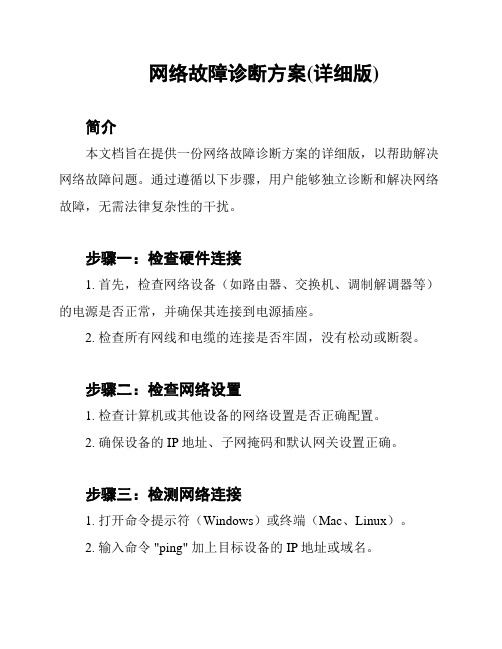
网络故障诊断方案(详细版)简介本文档旨在提供一份网络故障诊断方案的详细版,以帮助解决网络故障问题。
通过遵循以下步骤,用户能够独立诊断和解决网络故障,无需法律复杂性的干扰。
步骤一:检查硬件连接1. 首先,检查网络设备(如路由器、交换机、调制解调器等)的电源是否正常,并确保其连接到电源插座。
2. 检查所有网线和电缆的连接是否牢固,没有松动或断裂。
步骤二:检查网络设置1. 检查计算机或其他设备的网络设置是否正确配置。
2. 确保设备的IP地址、子网掩码和默认网关设置正确。
步骤三:检测网络连接1. 打开命令提示符(Windows)或终端(Mac、Linux)。
2. 输入命令 "ping" 加上目标设备的IP地址或域名。
3. 检查是否能够与目标设备建立网络连接,如果出现丢包情况,则可能存在网络故障。
步骤四:重启网络设备1. 关闭所有网络设备(如路由器、交换机、调制解调器等),并等待约30秒钟。
2. 依次重新开启网络设备,等待其完全启动。
步骤五:尝试使用其他设备1. 如果有其他设备可供测试,请尝试连接其他设备以验证是否存在网络故障。
2. 如果其他设备能够正常上网,说明问题可能出在特定设备上,可以考虑检查该设备的网络设置或进行软件故障排除。
步骤六:联系网络服务提供商1. 如果以上步骤无法解决网络故障问题,请联系网络服务提供商。
2. 与网络服务提供商的技术支持团队联系,描述问题并提供详细的网络诊断步骤和结果。
总结通过按照以上步骤进行网络故障诊断,大多数常见的网络问题都能够得到解决。
然而,如果问题仍然存在,请务必与网络服务提供商联系以获得进一步的支持和解决方案。
注意:本文档提供的网络故障诊断方案仅供参考,不能保证适用于所有情况。
根据实际情况和具体设备,可能需要进一步的专业技术支持来解决网络故障问题。
网络故障诊断和排除
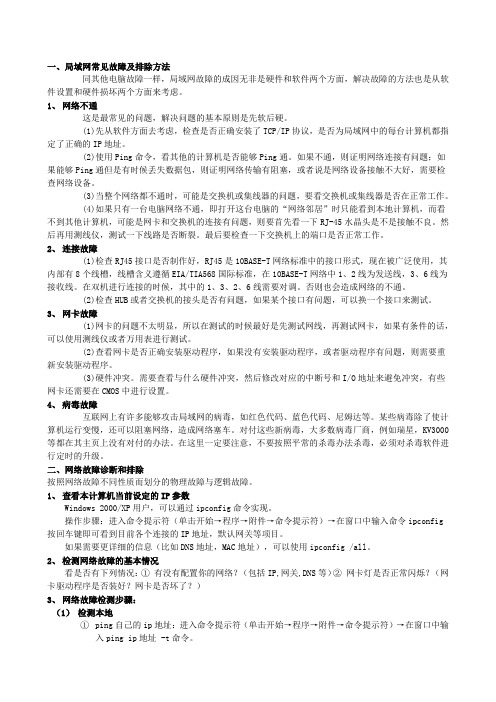
一、局域网常见故障及排除方法同其他电脑故障一样,局域网故障的成因无非是硬件和软件两个方面,解决故障的方法也是从软件设置和硬件损坏两个方面来考虑。
1、网络不通这是最常见的问题,解决问题的基本原则是先软后硬。
(1)先从软件方面去考虑,检查是否正确安装了TCP/IP协议,是否为局域网中的每台计算机都指定了正确的IP地址。
(2)使用Ping命令,看其他的计算机是否能够Ping通。
如果不通,则证明网络连接有问题;如果能够Ping通但是有时候丢失数据包,则证明网络传输有阻塞,或者说是网络设备接触不大好,需要检查网络设备。
(3)当整个网络都不通时,可能是交换机或集线器的问题,要看交换机或集线器是否在正常工作。
(4)如果只有一台电脑网络不通,即打开这台电脑的“网络邻居”时只能看到本地计算机,而看不到其他计算机,可能是网卡和交换机的连接有问题,则要首先看一下RJ-45水晶头是不是接触不良。
然后再用测线仪,测试一下线路是否断裂。
最后要检查一下交换机上的端口是否正常工作。
2、连接故障(1)检查RJ45接口是否制作好,RJ45是10BASE-T网络标准中的接口形式,现在被广泛使用,其内部有8个线槽,线槽含义遵循EIA/TIA568国际标准,在10BASE-T网络中1、2线为发送线,3、6线为接收线。
在双机进行连接的时候,其中的1、3、2、6线需要对调。
否则也会造成网络的不通。
(2)检查HUB或者交换机的接头是否有问题,如果某个接口有问题,可以换一个接口来测试。
3、网卡故障(1)网卡的问题不太明显,所以在测试的时候最好是先测试网线,再测试网卡,如果有条件的话,可以使用测线仪或者万用表进行测试。
(2)查看网卡是否正确安装驱动程序,如果没有安装驱动程序,或者驱动程序有问题,则需要重新安装驱动程序。
(3)硬件冲突。
需要查看与什么硬件冲突,然后修改对应的中断号和I/O地址来避免冲突,有些网卡还需要在CMOS中进行设置。
4、病毒故障互联网上有许多能够攻击局域网的病毒,如红色代码、蓝色代码、尼姆达等。
VDX标准的故障诊断

VDX标准的故障诊断VDX标准是一种网络设备的运作标准,它允许网络设备之间进行互操作并提供各种功能,如高可用性、虚拟化和智能路由。
一旦出现故障,VDX标准的故障诊断如何进行呢?本文将探讨VDX标准的故障诊断方法与步骤,以便管理员能够快速定位和修复故障。
一、故障现象的判断故障是指网络交换机无法正常工作的状态,因此诊断故障的第一步是判断故障的现象。
这需要与用户充分沟通,获取故障的明确描述,并进行确认和测试。
典型的故障现象包括但不限于:交换机无法启动,丢包率高,端口故障等。
下面我们分别进行讲解。
1、交换机无法启动如果交换机无法启动,管理员应该首先检查交换机的电源线路是否正常。
如果电源故障或电源线路短路,则可能无法提供充足的电力从而无法启动。
此外,管理员应该检查交换机的风扇是否正常,以确保散热系统正常运行。
如果散热系统发生故障,则可能导致交换机过热而无法启动。
2、丢包率高如果交换机的丢包率高,则可能是因为交换机处理速度过慢或出现链路故障。
管理员应该检查交换机的CPU和内存使用情况,以确定是否存在资源瓶颈。
此外,管理员还应该检查网络拓扑图,查看是否出现链路故障。
3、端口故障如果交换机的端口故障,则可能是因为传输介质故障或端口硬件损坏。
管理员应该先检查其他端口是否正常工作,以确定是否为单一端口故障。
如果多个端口都存在故障,则可能是由于传输介质故障。
此时管理员应该检查传输介质的连接情况,并进行必要的更换。
二、故障诊断的步骤了解了故障的现象后,需要进行故障诊断。
故障诊断的主要目的是找出出现中断的部分,通过必要的手段和措施来消除故障。
1、故障分类管理员首先应该把故障分类。
根据故障类型和严重程度,管理员可以采取不同的对象进行故障诊断。
在诊断过程中,应该排除非必要的环节,防止扰乱正常网络运行。
2、故障跟踪故障跟踪是故障的第二个步骤。
管理员需要使用一些工具来跟踪网络上的数据包,找出其来源,确定故障的位置。
故障跟踪可以使用虚拟显微镜(VMM)进行。
局域网中的网络故障诊断方法有哪些
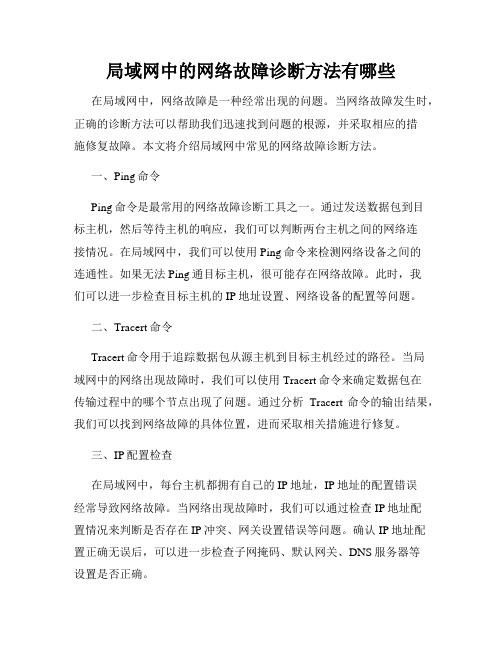
局域网中的网络故障诊断方法有哪些在局域网中,网络故障是一种经常出现的问题。
当网络故障发生时,正确的诊断方法可以帮助我们迅速找到问题的根源,并采取相应的措施修复故障。
本文将介绍局域网中常见的网络故障诊断方法。
一、Ping命令Ping命令是最常用的网络故障诊断工具之一。
通过发送数据包到目标主机,然后等待主机的响应,我们可以判断两台主机之间的网络连接情况。
在局域网中,我们可以使用Ping命令来检测网络设备之间的连通性。
如果无法Ping通目标主机,很可能存在网络故障。
此时,我们可以进一步检查目标主机的IP地址设置、网络设备的配置等问题。
二、Tracert命令Tracert命令用于追踪数据包从源主机到目标主机经过的路径。
当局域网中的网络出现故障时,我们可以使用Tracert命令来确定数据包在传输过程中的哪个节点出现了问题。
通过分析Tracert命令的输出结果,我们可以找到网络故障的具体位置,进而采取相关措施进行修复。
三、IP配置检查在局域网中,每台主机都拥有自己的IP地址,IP地址的配置错误经常导致网络故障。
当网络出现故障时,我们可以通过检查IP地址配置情况来判断是否存在IP冲突、网关设置错误等问题。
确认IP地址配置正确无误后,可以进一步检查子网掩码、默认网关、DNS服务器等设置是否正确。
四、物理连线检查局域网中的物理连线问题也是常见的网络故障原因之一。
当网络故障发生时,我们可以检查网络设备的物理连线情况,包括网线是否插好、网线是否损坏等。
此外,也可以检查网络设备的指示灯状态,判断设备是否正常工作。
五、网络设备重启当局域网中存在网络故障时,有时候只需简单地重启网络设备即可解决问题。
对于路由器、交换机等网络设备,重启可以清除设备的缓存,恢复设备的正常工作状态。
但需要注意的是,在重启前应提前保存设备的配置文件,以免配置丢失。
六、网络设备固件升级网络设备的固件(Firmware)是设备的操作系统,固件的升级可以解决一些已知的Bug和故障。
论文《网络故障诊断》

论文《网络故障诊断》简介网络故障是指网络中存在的各种问题和错误,这些问题和错误会导致网络的不稳定性和故障。
网络故障诊断是一种通过分析和解决网络故障的技术。
本论文将介绍网络故障诊断的背景、重要性、常见的故障类型以及现有的网络故障诊断方法和工具。
通过深入理解网络故障诊断的原理和应用,可以帮助网络管理员更好地应对网络故障,提高网络可靠性和稳定性。
背景随着互联网的快速发展,在现代社会中,网络已经成为人们生活和工作中不可或缺的一部分。
然而,由于网络的复杂性和规模,经常会出现各种网络故障。
这些故障会导致网络中断、传输延迟增加、数据丢失等问题,给人们的日常生活和工作带来不便。
因此,网络故障诊断成为了解决网络问题的重要技术。
重要性网络故障诊断的重要性体现在以下几个方面:1.增强网络可靠性:通过快速诊断和解决网络故障,可以提高网络的可靠性和稳定性,减少网络中断时间,提升用户体验。
2.提高网络运维效率:网络故障诊断技术可以帮助网络管理员快速定位故障原因,减少故障排查的时间和精力,提高网络运维效率。
3.保障网络安全:部分网络故障可能是安全事件的表现,通过网络故障诊断可以及时发现并解决安全问题,提升网络的安全性。
常见的网络故障类型网络故障的类型繁多,常见的网络故障类型包括:1.链路故障:链路故障是指网络中某条链路断开或不稳定,导致网络通信中断或延迟增加。
2.设备故障:设备故障是指网络设备(如路由器、交换机等)出现故障,导致网络服务不可用或性能下降。
3.配置错误:配置错误是指网络设备或服务的配置参数设置错误,导致网络无法正常运行。
4.拥塞:网络拥塞是指网络中的流量超过了网络设备或链路的处理能力,导致网络性能下降。
5.安全攻击:安全攻击是指通过恶意行为对网络进行攻击,如入侵、拒绝服务等,导致网络服务中断或数据泄露。
现有的网络故障诊断方法和工具为了解决网络故障问题,研究人员和工程师们提出了多种网络故障诊断方法和工具。
其中常见的几种方法和工具包括:1.Ping命令:Ping命令是一种常用的网络故障诊断工具,可以测试网络连通性和延迟。
网络故障诊断思路与常见故障解析

网络故障诊断思路与常见故障解析在当今信息时代,网络已成为人们生活和工作中不可或缺的一部分。
然而,时常会遇到网络故障的情况,例如无法上网、网速缓慢等问题。
本文将介绍网络故障的常见解决思路和一些常见故障的解析方法,旨在帮助读者更好地应对网络故障,从而提高工作和生活效率。
一、网络故障的诊断思路在遇到网络故障时,我们可以按照以下步骤进行诊断和解决。
1. 检查硬件设备连接状态:首先,我们需要检查所使用的网络设备,例如路由器、交换机、网卡等设备是否连接正常。
检查连接线缆是否松动或损坏,确保各设备之间的物理连接无误。
2. 检查网络配置信息:接下来,我们需要检查网络配置信息,包括IP 地址、子网掩码、默认网关等是否正确设置。
比较配置信息和正常情况下的标准配置,查找可能存在的错误。
3. 检查网络运行状态:使用 ping 命令检查网络连通性。
通过 ping命令可以测试网络中两点之间的连通性和延迟情况,如果无法 ping 通目标主机,则说明存在网络故障。
4. 排除软件故障:如果网络连接正常,但是无法上网或网速很慢,可能是由于软件设置或应用程序冲突引起的问题。
这时,我们可以尝试重新启动网络设备或更改软件设置,以解决问题。
以上是对网络故障进行诊断的一般思路,接下来我们将讨论一些常见的网络故障以及解决方法。
二、常见网络故障解析1. 无法连接到网络如果无法连接到网络,首先要检查网络设备的电源是否正常,连接线缆是否插紧。
其次,可以尝试重新启动网络设备和计算机,以刷新网络连接。
如果仍然无法连接到网络,可以使用 ipconfig 命令查看本机的 IP 配置信息,确保 IP 地址、子网掩码和默认网关设置正确。
如果没有自动获取 IP 地址,可以手动配置 IP 地址。
2. 网速缓慢当遇到网速缓慢的情况时,我们可以从以下几个方面进行排查。
首先,可以检查当前网络中是否有其他设备占用大量带宽,例如下载大文件或者观看高清视频。
关闭这些带宽占用较大的应用程序,可以提高网速。
网络故障排查流程
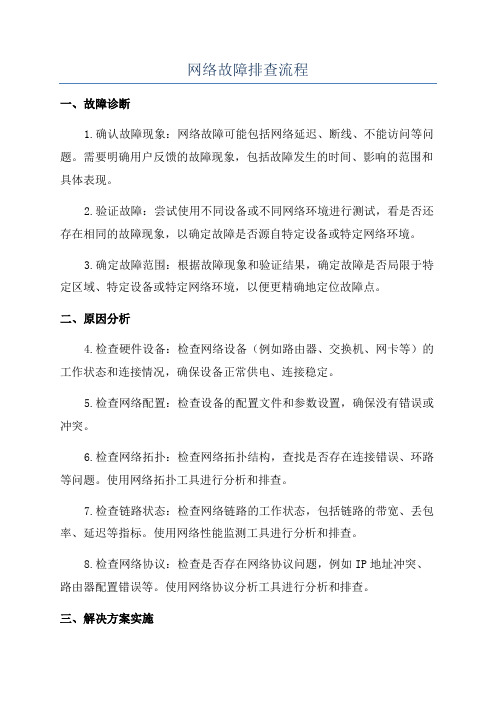
网络故障排查流程一、故障诊断1.确认故障现象:网络故障可能包括网络延迟、断线、不能访问等问题。
需要明确用户反馈的故障现象,包括故障发生的时间、影响的范围和具体表现。
2.验证故障:尝试使用不同设备或不同网络环境进行测试,看是否还存在相同的故障现象,以确定故障是否源自特定设备或特定网络环境。
3.确定故障范围:根据故障现象和验证结果,确定故障是否局限于特定区域、特定设备或特定网络环境,以便更精确地定位故障点。
二、原因分析4.检查硬件设备:检查网络设备(例如路由器、交换机、网卡等)的工作状态和连接情况,确保设备正常供电、连接稳定。
5.检查网络配置:检查设备的配置文件和参数设置,确保没有错误或冲突。
6.检查网络拓扑:检查网络拓扑结构,查找是否存在连接错误、环路等问题。
使用网络拓扑工具进行分析和排查。
7.检查链路状态:检查网络链路的工作状态,包括链路的带宽、丢包率、延迟等指标。
使用网络性能监测工具进行分析和排查。
8.检查网络协议:检查是否存在网络协议问题,例如IP地址冲突、路由器配置错误等。
使用网络协议分析工具进行分析和排查。
三、解决方案实施10.针对网络配置问题:根据分析结果进行网络配置的修改,确保配置的正确性。
可以使用配置管理系统进行配置的备份和恢复。
11.针对网络拓扑问题:根据网络拓扑分析的结果,修改不合理的连接、避免环路等问题,优化网络拓扑结构。
12.针对链路状态问题:根据链路分析结果,优化链路的带宽、丢包率和延迟等指标,可能需要调整路由策略、增加带宽等。
13.针对网络协议问题:根据协议分析结果,修改配置文件或协议参数,解决IP地址冲突、路由配置错误等问题。
四、问题验证14.测试解决方案:对实施的解决方案进行测试,验证故障是否被解决,确保网络故障不再出现。
15.用户反馈确认:与用户进行沟通,确认故障是否完全解决,并收集用户的反馈意见和建议,以便不断优化网络运维工作。
如何诊断网络故障
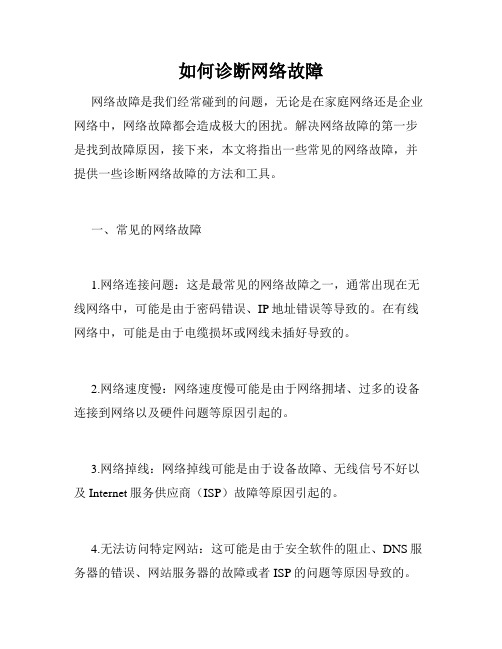
如何诊断网络故障网络故障是我们经常碰到的问题,无论是在家庭网络还是企业网络中,网络故障都会造成极大的困扰。
解决网络故障的第一步是找到故障原因,接下来,本文将指出一些常见的网络故障,并提供一些诊断网络故障的方法和工具。
一、常见的网络故障1.网络连接问题:这是最常见的网络故障之一,通常出现在无线网络中,可能是由于密码错误、IP地址错误等导致的。
在有线网络中,可能是由于电缆损坏或网线未插好导致的。
2.网络速度慢:网络速度慢可能是由于网络拥堵、过多的设备连接到网络以及硬件问题等原因引起的。
3.网络掉线:网络掉线可能是由于设备故障、无线信号不好以及Internet服务供应商(ISP)故障等原因引起的。
4.无法访问特定网站:这可能是由于安全软件的阻止、DNS服务器的错误、网站服务器的故障或者ISP的问题等原因导致的。
二、诊断网络故障的方法和工具1.通过Ping测试查找故障:Ping是一种网络工具,用于测试网络连接是否畅通。
可以在命令提示符中输入“ping IP地址”或“ping 网址”来测试连接。
如果没有连接到网络或连接很慢,Ping测试就会失败。
这样便可以发现问题所在,如果Ping测试失败,可以检查网络连接是否正确,路由器是否正常工作,是否受到干扰等。
2.使用Traceroute工具测试网络路由:Traceroute可以测试网络路由,显示从源到目的地节点经过的所有中间节点。
在命令提示符中输入“tracert IP地址”或“tracert网址”来测试路由,可以查找网络连接的瓶颈。
如果存在特定的网络瓶颈,可以联系ISP进行修复。
3.检查IP地址和子网掩码:网络故障的另一个常见原因是IP 地址和子网掩码的错误配置。
这可能导致网络连接问题,因为如果IP地址和子网掩码不匹配,网络连接就会失败。
在Windows系统中,可以打开命令提示符并输入“ipconfig”查看IP地址和子网掩码。
4.使用网络监视工具:网络监视工具可以检查网络流量,PID占用情况,以及检测网络中的恶意软件。
交换机故障排查常见方法与分析原则

交换机故障排查常见方法与分析原则一、确认故障现象1.了解用户反映的具体故障现象和时间点,是否是随机出现还是持续发生。
2.确认是否其他用户也存在同样的问题。
二、检查物理连接1.确认交换机电源是否正常启动,指示灯是否正常工作。
2.检查交换机与上级设备的物理连接是否正常,包括电源、网络线缆等。
3.检查交换机上的网络接口是否存在异常,如有必要可以更换接口。
三、检查配置1.登录交换机管理界面,确认交换机的配置是否正确并符合网络需求。
2.检查交换机的网络端口配置是否正确,如VLAN、IP地址等。
3.检查交换机的路由配置是否正确,如网关、静态路由等。
四、查看交换机日志1.查看交换机的系统日志,了解是否存在重要告警或异常日志。
2.查看端口日志,了解端口的状态变化,是否有报文丢弃等问题。
五、网络设备诊断工具1. 使用Ping命令检测与交换机之间的连通性,确认是否存在丢包或延迟。
2. 使用Traceroute命令跟踪网络路径,查找网络故障的具体位置。
3.使用端口扫描工具检测端口是否开放,确认网络服务是否正常运行。
六、性能监控工具1. 使用流量分析工具,如Wireshark,捕获交换机端口的报文,查找异常的报文流。
2. 使用网络监控工具,如Zabbix,监测交换机的流量、CPU利用率等性能指标,找出异常。
3. 使用日志分析工具,如ELK Stack,将交换机日志汇集并分析,发现隐藏故障。
七、团队协作与知识共享1.与其他技术团队合作,如服务器团队、网络团队等,共同排查问题。
2.建立知识库,记录交换机故障排查过程中的经验与总结,供团队成员参考。
在进行交换机故障排查时,需要遵循以下分析原则:1.高效性:根据用户的反馈和故障现象,快速定位问题所在,尽快恢复正常运行。
2.有序性:按照一定的步骤和流程进行排查,不漏掉任何可能的问题点。
3.逐层排查:从物理层到数据链路层再到网络层,逐步缩小排查范围,快速定位故障。
4.归纳总结:在排查过程中注意记录问题与解决方法,形成完善的故障解决经验,方便日后参考。
交换机故障排查步骤

交换机故障排查步骤交换机故障排查步骤在网络中,交换机是一项至关重要的设备,用于实现局域网内的数据交换和路由功能。
然而,由于各种原因,交换机可能出现故障,导致网络连接中断或性能下降。
为了解决交换机故障,我们需要采取一系列步骤来进行排查和修复。
本文将为您介绍一种全面而深入的交换机故障排查步骤,帮助您快速定位并解决问题。
1. 确定故障现象在排查交换机故障之前,我们首先需要确定故障的具体现象。
这可以包括但不限于网络连接中断、网络延迟、数据丢失等。
通过观察故障现象,我们可以初步判断故障可能的原因,并有针对性地进行后续排查。
2. 检查物理连接物理连接是交换机正常运作的基础。
在排查交换机故障时,我们需要确认物理连接是否稳定和完好。
这包括检查网线是否插好、网口是否损坏、电源是否正常供电等。
3. 检查网络配置网络配置是交换机工作的重要参数。
我们需要检查交换机的配置文件,确认是否存在错误或冲突。
这包括检查交换机的IP位置区域、子网掩码、网关、VLAN配置等。
如果发现配置错误,及时修复以确保交换机正常工作。
4. 检查交换机状态交换机状态有助于我们了解交换机是否正常运行。
我们可以通过查看交换机的日志信息、系统状态、端口状态等来判断交换机是否存在异常。
如果发现异常,我们可以尝试重启交换机,或通过更新软件版本来解决问题。
5. 排除其他因素有时,交换机故障可能是由其他设备或环境因素引起的。
在排查过程中,我们需要注意排除其他潜在因素对交换机故障的干扰。
检查交换机周围是否有电磁干扰源、检查其他设备是否存在故障等。
6. 进行进一步分析如果以上步骤都无法解决交换机故障,我们可能需要进行更深入的分析。
这包括使用网络分析工具对交换机流量进行抓包分析,查看数据包的来源和目的地,帮助我们定位故障所在。
总结与回顾:交换机故障排查是一项复杂而重要的工作。
通过逐步排查和解决故障,我们可以恢复网络的正常运行。
在交换机故障排查过程中,我们首先要确定故障现象,然后检查物理连接和网络配置,接着通过观察交换机状态和排除其他因素进行排查。
- 1、下载文档前请自行甄别文档内容的完整性,平台不提供额外的编辑、内容补充、找答案等附加服务。
- 2、"仅部分预览"的文档,不可在线预览部分如存在完整性等问题,可反馈申请退款(可完整预览的文档不适用该条件!)。
- 3、如文档侵犯您的权益,请联系客服反馈,我们会尽快为您处理(人工客服工作时间:9:00-18:30)。
交换网络环境的故障诊断
网络设备包括集线器、网桥和路由器等,每个设备都是一个独立部分,相互之间可以识别。
故障诊断也相对简单。
如果连接的是一台集线器,故障诊断则采取对冲突域进行故障诊断的原则。
在冲突域连接至一个网桥的地方所有问题都消失了。
故障诊断这时协议分析仪是故障诊断的最佳选择之一,特别是当用户了解了网络的基础和使用的协议后会更为有效。
在这之后,出现了交换机。
交换网络环境出现的问题与前面提到的共享介质环境的问题有些类似。
例如:发生了什么问题,问题是谁带来的,问题有多么严重?最主要的区别是问题需要与交换机的一个特定端口相关联。
在交换网络环境中应该考虑的问题包括:每个端口的忙碌状况
如何识别和跟踪错误源?
广播风暴的源头是什么?
交换转发表是否运行正常?
哪个站点连接在这个端口上?
交换机对协议或端口是否有速率限制?
这个端口在VLAN中吗?如果在是同服务器或服务在同一个VLAN中吗?
在一个交换网络里,您如何确定从哪里开始动手查找问题?想深入“透视”一个交换网络是非常困难的。
首先,在2层交换的时候还是桥接转发方式,但到了3层交换却有了更高级的特性和转发规则,例如VLAN。
到了4层交换,就更加复杂了,出现了更高级的转发和负载均衡技术,故障诊断故障诊断和解决就需要更多的交换机配置知识。
在安装完一台交换机后,每个交换机的半双工端口就构成了一个冲突域。
如果该端口连接了一个集线器,集线器下面连接若干站点,那么冲突域会扩大。
但随着交换产品的价格下跌,现在大多数新建的网络每个交换端口都只连接一个站点。
因此,在半双工连接情况下,冲突域仅针对一个单独的电缆链路。
交换机通常是一个独立广播域的一部分,包括串连或者并连的任意数目的其他交换机。
如果
使用了OSI模型3层的功能,就可以创建多广播域,广播域的数目与VLAN数目相等。
最极限的情况,如果交换机功能允许,每个端口可以配置为一个独立的广播域。
可以把这种情况描述为路由到桌面。
为每个端口创建一个独立的广播域后,故障诊断就会严格受限。
但是如果我们把每个端口设置为一个单独的广播域,交换机在转发流量的时候,每个端口都需要路由服务,这会占用交换机CPU的有限资源。
在网络环境中,对每个单独的端口进行路由请求和应答是非常困难的,我们应该避免这样的配置。
不幸的是,这种情况在实际情中非常常见,网络中经常发现服务器全部在一个子网或者广播域中,所有的客户在另外的子网或者广播域中。
在这种情况下,所有的请求都必须路由。
如果维护行为限制在一个单独的服务器群里,那么考虑把服务器放进单独的VLAN里。
然后把使用这台服务器的用户放到同一个VLAN。
这样就可以使用2层交换的桥接方式来交换流量,只有很少的请求需要路由。
如果服务器支撑多于一个用户区,可以在服务器上多装一块网卡来实现到用户的2层交换连接。
对交换机进行故障诊断的5种技术
可以采取5种基本方式来透视交换机。
每一种方法都不同,都有积极或者消极的一面。
类似在网络中遇到的其他问题一样,没有一个最好的答案。
最合适的方案往往取决于您手中可以利用到的资源(什么工具可以使用或者以前安装过什么工具),而且使用这些技术有可能造成服务中断。
即使把这些方式组合起来,也不能监测到所连接的网络,在交换的环境里面,也不像集线器那样方便监测。
我们几乎不可能看到通过一个交换机的全部流量。
大多数的故障诊断会假设流量会在站点和所连接的服务器之间或经过故障诊断交换机uplink口通过。
而实际上如果2台主机直接传输信息的话,就不会使用交换机的uplink口或者任何其他的端口来交换流量。
除非你知道具体用到哪个端口,否则是监测不到的。
举个例子,如图1,一台服务器接入一台交换机。
在反映有问题的用户中,一部分是直接与这台交换机相连,另外的一部分用户是由这台交换机的uplink口从其他路由器或者交换机连接上来的。
故障报告是访问服务器“慢”,这样的故障报告对技术支持工程师来说基本上没有任何价值。
图一、一个最基本的交换机环境
方法1:通过TELNET或者串行口接入服务器
高级的网络技术支持工程师或其他知道交换机密码的人在进行故障诊断时可以选择通过TELENET或者交换机的串口登陆,来检查交换机的配置。
(如图2)。
